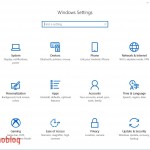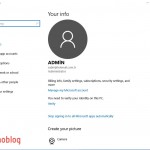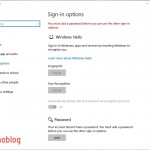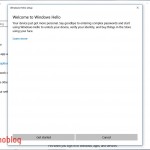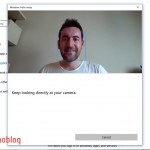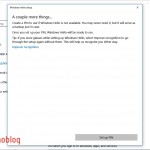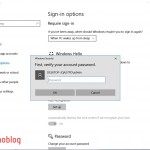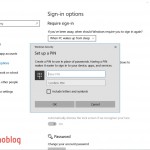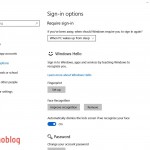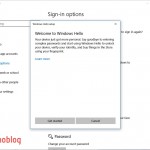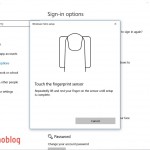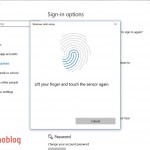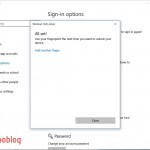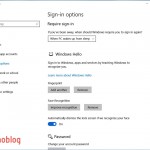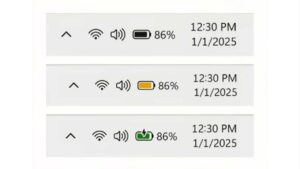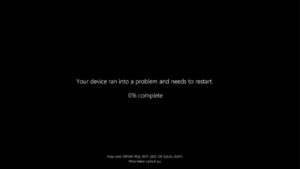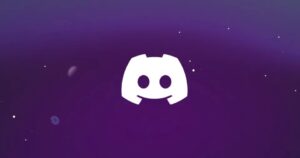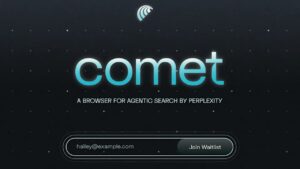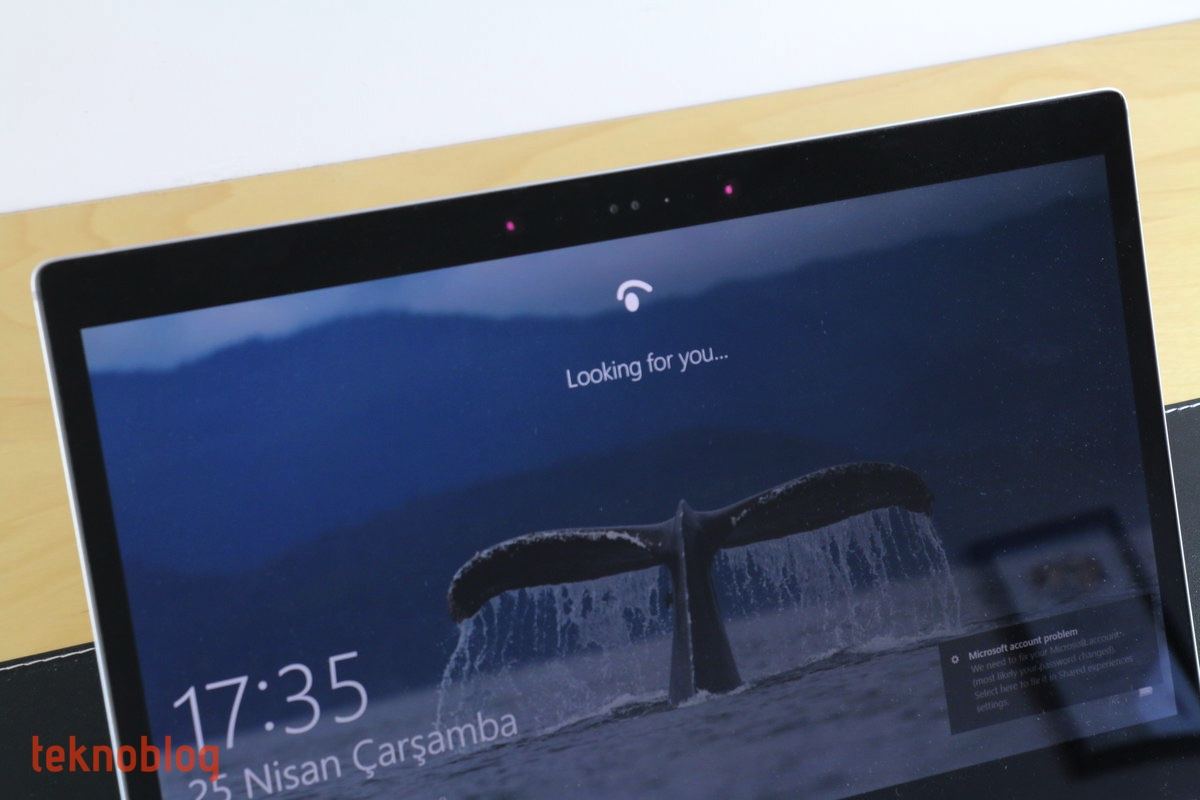 Windows PC’nize kullanıcı girişi yapmak için şifre veya parola girmek zorunda değilsiniz. Eğer PC’nizde kamera veya parmak izi okuyucusu varsa, Windows Hello’yu kullanarak kilit ekranını kolaylıkla atlayabilirsiniz.
Windows PC’nize kullanıcı girişi yapmak için şifre veya parola girmek zorunda değilsiniz. Eğer PC’nizde kamera veya parmak izi okuyucusu varsa, Windows Hello’yu kullanarak kilit ekranını kolaylıkla atlayabilirsiniz.
Windows Hello nedir?
Microsoft’un destek dokümanında belirttiği gibi Windows Hello, Windows 10 cihazlarınızda sadece bir bakış veya dokunuş ile oturum açmak için kullanabileceğiniz daha kişisel bir yoldur. Bir parola yazmak zorunda kalmadan kuruluş sınıfı güvenliğe sahip olacaksınız.
Windows Hello nasıl etkinleştirilir?
Windows Hello ile ilgili ayarları Ayarlar > Hesaplar yolunu takip ederek bulabilirsiniz. Soldaki menüde bulunan Kullanıcı girişi seçenekleri bağlantısına tıkladığınızda karşınıza Windows Hello’nun kurulumunu gerçekleştirebileceğiniz ayarları göreceksiniz. Tabii ki, başlamadan önce PC’nizde Microsoft hesabı bilgilerinizle giriş yapmış ve bilgisayarınızı hesabınıza eklemiş olmanız gerekmektedir. Bu adım tamamlandıktan sonra Windows Hello ile ilgili ayarlar karşınıza çıkacaktır. Windows Hello’yu kullanmak için öncelikle bir şifre tanımlamanız gerekiyor. Bununla ilgili ayarı aynı sayfada, Şifre seçeneği altında göreceksiniz. Buradan dilediğiniz uzunlukta, harfler ve rakamların birlikte de kullanılabildiği kombinasyonlu şifrenizi oluşturabilirsiniz. Parolanızı oluşturmanızın ardından artık Windows Hello bileşenlerini kurmaya başlayabilirsiniz.
Yüz Tanıma
- Windows Hello başlığı altında bulunan Yüz Tanıma seçeneğinin altındaki Kur (Set up) düğmesine tıklatın.
- Karşınıza yüz tanıma sistemiyle ilgili tanıtıcı nitelikte notlar çıkacaktır. Başla (Get Started) düğmesine tıklayarak başlayın.
- Ekranın üstündeki kameraya bakın.
- Kamera yüzünüz tarayacak ve otomatik olarak bir sonraki adıma geçecektir.
Eğer daha önce belirlemediyseniz, yüz tanıma sisteminin başarılı olmadığı durumlarda kullanılmak üzere bir PIN belirleyin. - Sistemin kurulumu tamamlandı. Artık kullanıcı girişlerinde yüz tanıma sistemini kullanabilirsiniz.
- Kullanıcı girişi seçenekleri içinde bulunan iyileştir düğmesine tıklatarak yüzünüzü yeniden taratabilirsiniz.
Parmak izi okuyucusu
- Windows Hello başlığı altında bulunan Parmak izi seçeneğinin altındaki Kur (Set up) düğmesine tıklatın.
- Karşınıza yüz tanıma sistemiyle ilgili tanıtıcı nitelikte notlar çıkacaktır. Başla (Get Started) düğmesine tıklayarak başlayın.
- Parmağınızı parmak izi okuyucusuna dokundurup kaldırarak ekrandaki parmak izi simgesinin dolmasını sağlayın.
- Eğer daha önce belirlemediyseniz, yüz tanıma sisteminin başarılı olmadığı durumlarda kullanılmak üzere bir PIN belirleyin.
- Aynı adımları takip ederek yeni bir parmak izi ekleyebilirsiniz.